Rufen Sie über "Verwaltung" den Bereich "Benutzer" auf:
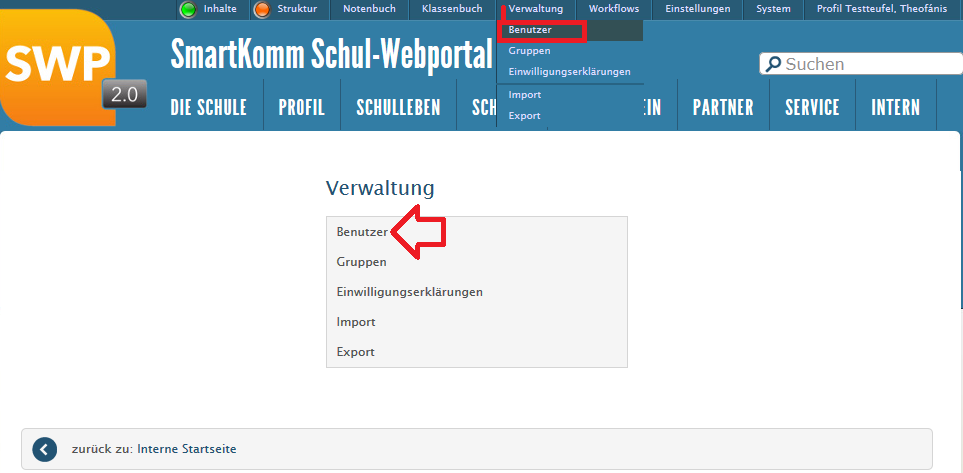
Wählen Sie den Punkt "Benutzer erstellen" aus:
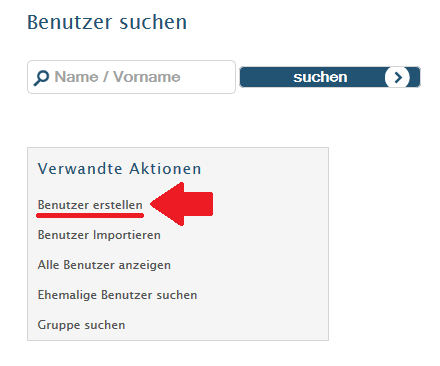
Es können nun die gewünschten Angaben gemacht werden:
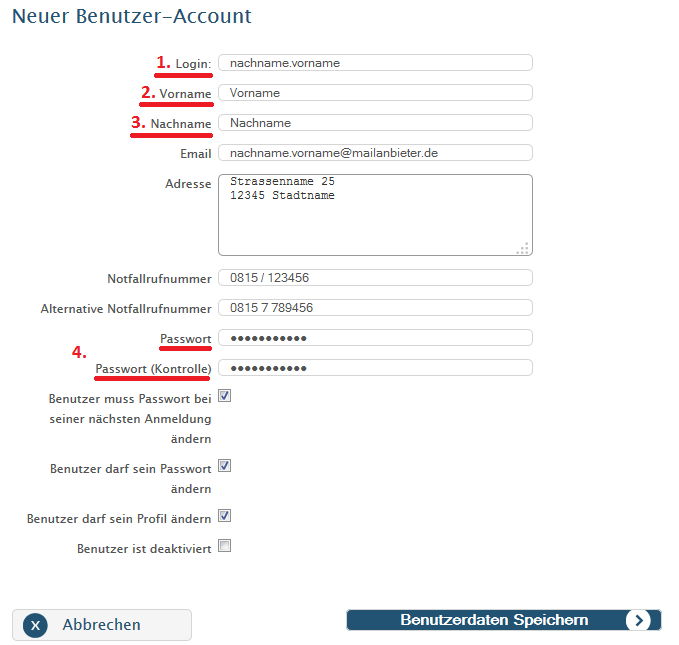
Dabei ist es wichtig zu wissen, daß es sowohl Pflichtangaben (Login, Vorname, Nachname & Passwort), als auch optionale Angaben (der Rest) gibt. Zudem korrelieren auch gewisse Angaben miteinander - will man z.B., daß sich der Benutzer bei seinem ersten Login selbst ein neues Passwort vergeben soll, so muss auch zwingend die Option "Benutzer darf sein Passwort ändern" aktiviert sein.
Es empfiehlt sich zudem dringend, gewisse Konventionen bei der Vergabe der Login-Namen zu befolgen, insbesondere beim Personal, oder auch bei Eltern & Schülern:
- Neuer Schüler "Max Mustermann": Login = mustermann.max (gesamter Name ausgeschrieben, alles klein geschrieben)
- Eltern des neuen Schülers "Max Mustermann": Login = Mustermann.Max (gesamter Name ausgeschrieben, Jeweils 1. Buchstabe des Vor- und Nachnamens groß, alles weitere klein geschrieben)
- Personal, z.B. Lehrer "Bernd Beispiellehrer": Login = beispiellehrer.b"(gesamter Nachname ausgeschrieben, nur 1. Buchstabe d. Vornamens, alles klein geschrieben)
Alles in allem führt dies zu einer deutlich verbesserten Übersicht, jeder Account lässt sich somit auf einen Blick seiner jeweiligen Nutzer-Gruppe zuordnen.
Kleiner Exkurs zu den Konventionen
Beachten Sie aber bitte: Dies sind nur Empfehlungen von uns, keine zwingenden Vorgaben! Legt ein Kunde auf andere Konventionen wert, so sind diese auch problemlos umsetzbar. Aus rein technischer Sicht gibt es bei den Loginnamen keine besonderen Vorgaben, hier können Groß- und Kleinbuchstaben, sowie Ziffern und Sonderzeichen kunterbunt vermischt & vertauscht werden. Bedenken Sie aber bitte, daß die Übersichtlichkeit leidet, je "komischer" die Konventionen sind (und vor allem, je häufiger von Ihnen abgewichen wird).
Beachten Sie bitte ebenfalls: Die Option "Benutzer muss Passwort bei seiner nächsten Anmeldung ändern" ist standardmäßig nicht ausgewählt - es empfiehlt sich jedoch, diese Option auf jeden Fall zu aktivieren. Über diesen Schritt wäre sichergestellt, daß lediglich der Nutzer selbst sein Passwort kennt.
Hat man alle Angaben eingtragen, wird die Benutzer-Erstellung über die Schaltfläche "Benutzerdaten speichern" abgeschlossen. Dadurch wird eine Zusammenfassung des Benutzers angezeigt, die in etwa so aussieht:
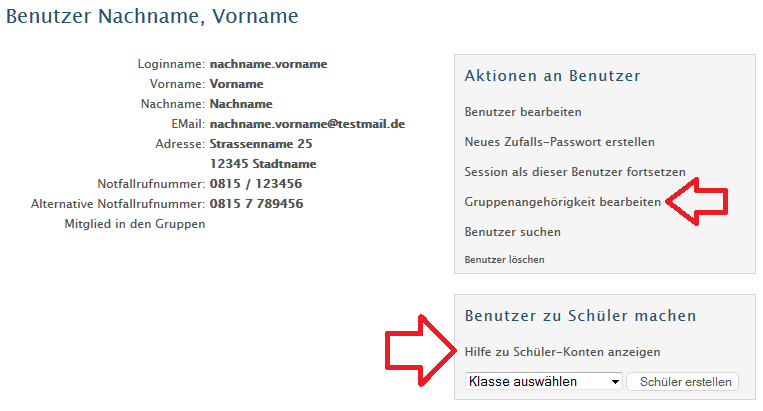
Jeder auf diesem Weg neu angelegte Benutzer ist erst einmal keiner Gruppe zugeordnet. Die im nächsten Schritt nötige Zuordnung zu einer Gruppe kann direkt über die entsprechende Schaltfläche "Gruppenangehörigkeit bearbeiten" in Angriff genommen werden.
Alternativ dazu kann im speziellen Fall des Anlegens eines neuen Schülers auch die zugehörige Automatisierungs-Funktion "Benutzer zu Schüler machen" genutzt werden.